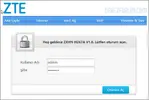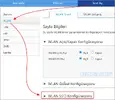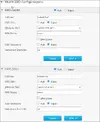Wifi şifresi değiştirme yöntemi, wifi şifresi nasıl değiştirilir işte tüm detaylar…
Evinize ya da iş yerinize bağlattığınız internet sağlayıcınızın verdiği modemin arka tarafında bulunan karışık ve yazması zor şifreyi kullanıyorsunuz değil mi? Bazen modemin arkasındaki şifreye bakmak yorucu ve zahmetli bir işlem olabiliyor.Kimi zamanda modemin arka tarafında hazır gelen parolaya erişim sağlayamadığınız zamanlar olabiliyor. Bu sebeple internetten wifi kırma programları araştırıp işleminizi bir çırpıda halletmek üzereyken hep bir sorunla karşı karşıya kalıyorsunuz. Daha sonra parolayı değiştirmeye karar verip en kolay wifi parolası değiştirme hakkında araştırmalar yaparak bu işlemi dakikalar içinde halletmeyi istiyorsunuz.
Aslında wifi değiştirme işlemi gayet basit bir yöntemle halledilebiliyor. Aşağıda bahsettiğimiz wifi şifresi değiştirme yöntemlerini sırasıyla uygulayarak en kolay bir şekilde wifi parolanızı değiştirebilirsiniz

Wifi Nedir?
Wifi herhangi bir internet kablosu olmadan internete bağlı kalmanızı sağlayan bir kablosuz bağlantı alanıdır. Wifi’nin açılımı ise Wireless Fidelity’dir. Wifi ilk çıktığı günden bu yana bilgisayar, cep telefonu, tablet, televizyon, kulaklık gibi birçok elektronik aletlerde kullanılmaktadır. Wi-fi’nin ne olduğunu kısaca özetledikten sonra şimdi wifi şifresi nasıl değiştirilir bölümüne geçebiliriz.En Basit Wifi Şifresi Değiştirme Yöntemi
-Modem arayüzüne girmeniz gerektiğinden Wifi bağlantısının olup olmadığını kontrol edin,-Bilgisayarınızda yüklü herhangi bir internet tarayıcısını açın,
-Adres çubuğuna 192.168.1.1 yazıp Enter tuşuna basın,

-Eğer sayfa açılmazsa “192.168.1.2”, “192.168.2.1” ya da “192.168.2.2” adreslerini deneyebilirsiniz.
-Eğer yine modem sayfanıza ulaşamadıysanız, modemin marka ve modelini Google’da aratarak arayüz için gereken adrese ulaşabilirsiniz.
-Açılan sayfada arayüzüne giriş yapın (Kullanıcı adı ve şifreyi internet servis sağlayıcınızı arayarak öğrenebilirsiniz).
-Menüden Kablosuz ağ ayarları seçeneğine tıklayın,
-Ağ Şifreleme bölümüne tıklayın,
-Menüden Wifi adını ve şifrenizi istediğiniz gibi değiştirebilirsiniz.
-Güvenlik türünüzü kontrol edin. Üç ana kablosuz şifreleme türü vardır: WEP, WPA ve WPA2. En güvenli ağ için WPA2 kullanıyor olmalısınız. Eski cihazları bağlarken sorunlarla karşılaşabilirsiniz, ancak bu durumda WPA veya WPA / WPA2’ye geçebilirsiniz. WEP şifrelemesinin kırılması çok kolay olduğu için WEP’in seçilmesi ÖNERİLMEZ (bir WEP şifresini kırmak 30 dakikadan az sürebilir).
-Ayarlarınızı kaydedin. Yeni şifrenizi girmeyi tamamladığınızda, Uygula veya Kaydet düğmesini tıklayın. Düğmenin konumu her yönlendirici için farklıdır, ancak genellikle sayfanın üstünde veya altında bulunur.
Wifi Şifresi Değiştirirken Dikkat Edilmesi Gereken Hususlar
-Büyük ve küçük olmak üzere En az 8 harf kullanın,-Tahmin edilmesi imkânsız olmasa da zor olacak güçlü bir şifre oluşturmaya çalışın. Kişisel herhangi bir şeyle ilgili olmamalı ve bol miktarda sayı, rastgele durumlar ve “!”, “$” Ve “#” gibi özel karakterler içermelidir.